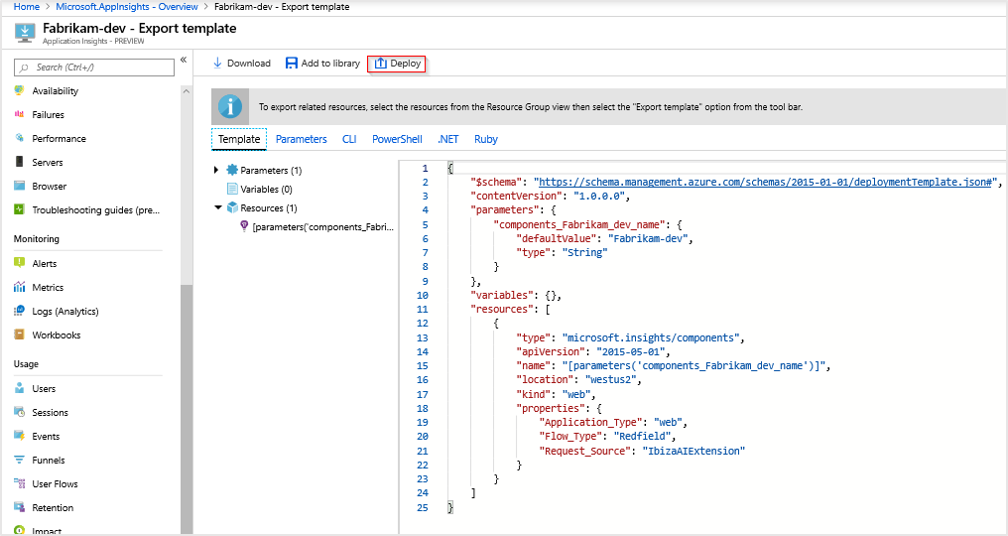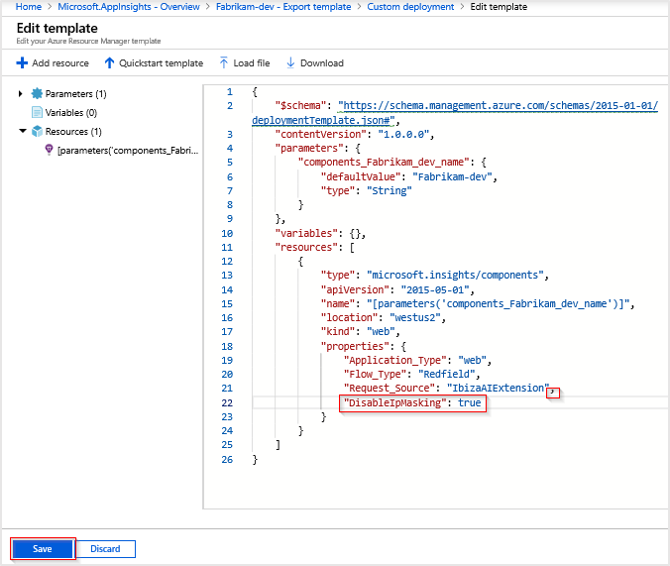معالجة عنوان IP وتحديد الموقع الجغرافي
توضح هذه المقالة كيفية عمل البحث عن الموقع الجغرافي ومعالجة عنوان IP في Application Insights.
السلوكْ الافتراضي
بشكل افتراضي، يتم تجميع عناوين IP مؤقتا ولكن لا يتم تخزينها.
عند إرسال بيانات تتبع الاستخدام إلى Azure، يتم استخدام عنوان IP في بحث تحديد الموقع الجغرافي. يتم استخدام النتيجة لتعبئة الحقول client_Cityو client_StateOrProvinceو.client_CountryOrRegion يتم بعد ذلك تجاهل العنوان، وكتابة 0.0.0.0 في الحقل client_IP.
أنواع بيانات تتبع الاستخدام هي:
- بيانات تتبع استخدام المتصفح: تجمع Application Insights عنوان IP الخاص بالمرسل. تحسب نقطة نهاية الاستيعاب عنوان IP.
- القياس عن بعد للخادم: تجمع وحدة القياس عن بعد ل Application Insights عنوان IP للعميل مؤقتا عند
X-Forwarded-Forعدم تعيين العنوان. عندما تحتوي قائمة عناوين IP الواردة على أكثر من عنصر واحد، يتم استخدام عنوان IP الأخير لملء حقول الموقع الجغرافي.
هذا السلوك حسب التصميم للمساعدة في تجنب التجميع غير الضروري للبيانات الشخصية ومعلومات موقع عنوان IP.
عندما لا يتم جمع عناوين IP، لا يتم جمع سمات المدينة وغيرها من سمات الموقع الجغرافي.
تخزين بيانات عنوان IP
تحذير
الافتراضي وتوصيتنا هي عدم جمع عناوين IP. إذا تجاوزت هذا السلوك، فتحقق من أن المجموعة لا تخرق أي متطلبات امتثال أو لوائح محلية.
لمعرفة المزيد حول التعامل مع البيانات الشخصية، راجع إرشادات البيانات الشخصية.
لتمكين تجميع وتخزين IP، يجب تعيين خاصية DisableIpMasking لمكون Application Insights على true.
تتضمن خيارات تعيين هذه الخاصية ما يلي:
قالب ARM
{
"id": "/subscriptions/<subscription-id>/resourceGroups/<resource-group-name>/providers/microsoft.insights/components/<resource-name>",
"name": "<resource-name>",
"type": "microsoft.insights/components",
"location": "westcentralus",
"tags": {
},
"kind": "web",
"properties": {
"Application_Type": "web",
"Flow_Type": "Redfield",
"Request_Source": "IbizaAIExtension",
// ...
"DisableIpMasking": true
}
}
المدخل
إذا كنت بحاجة إلى تعديل السلوك لمورد Application Insights واحد فقط، فاستخدم مدخل Microsoft Azure.
انتقل إلى مورد Application Insights، ثم حدد قالب تصدير التنفيذ التلقائي>.
حدد نشر.
ثم حدد قالب تعديل.
إشعار
إذا واجهت الخطأ الموضح في لقطة الشاشة السابقة، يمكنك حله. ينص على: "مجموعة الموارد موجودة في موقع غير معتمد من قبل مورد واحد أو أكثر في القالب. Please choose a different resource group." حدد مجموعة موارد مختلفة مؤقتاً من القائمة المنسدلة ثم أعد تحديد مجموعة الموارد الأصلية.
في قالب JSON، حدد موقع
propertiesداخلresources. أضف فاصلة إلى حقل JSON الأخير، ثم أضف السطر الجديد التالي:"DisableIpMasking": true. ثم حدد حفظ.اختر إنشاء>مراجعة + إنشاء.
إشعار
إذا رأيت الرسالة "فشل النشر الخاص بك"، فابحث في تفاصيل النشر الخاصة بك للحصول على الرسالة من النوع
microsoft.insights/componentsوتحقق من الحالة. إذا نجح ذلك، فقد تم نشر التغييرات التي تم إجراؤها علىDisableIpMasking.وبعد اكتمال عملية النشر، سيتم تسجيل بيانات تتبع الاستخدام الجديدة.
إذا قمت بتحديد القالب وتحريره مرة أخرى، فإن القالب الافتراضي فقط بدون الخاصية المضافة حديثا. إذا كنت لا تجد بيانات عنوان IP وتريد تأكيد تعيين
"DisableIpMasking": true، فقم بتشغيل أوامر PowerShell التالية:# Replace `Fabrikam-dev` with the appropriate resource and resource group name. # If you aren't using Azure Cloud Shell, you need to connect to your Azure account # Connect-AzAccount $AppInsights = Get-AzResource -Name 'Fabrikam-dev' -ResourceType 'microsoft.insights/components' -ResourceGroupName 'Fabrikam-dev' $AppInsights.Propertiesيتم إرجاع قائمة من الخصائص نتيجة لذلك. يجب أن تقرأ إحدى الخصائص
DisableIpMasking: true. إذا قمت بتشغيل أوامر PowerShell قبل نشر الخاصية الجديدة مع Azure Resource Manager، فإن الخاصية غير موجودة.
واجهة برمجة تطبيقات REST
تقوم حمولة واجهة برمجة تطبيقات REST التالية بإجراء نفس التعديلات:
PATCH https://management.azure.com/subscriptions/<sub-id>/resourceGroups/<rg-name>/providers/microsoft.insights/components/<resource-name>?api-version=2018-05-01-preview HTTP/1.1
Host: management.azure.com
Authorization: AUTH_TOKEN
Content-Type: application/json
Content-Length: 54
{
"location": "<resource location>",
"kind": "web",
"properties": {
"Application_Type": "web",
"DisableIpMasking": true
}
}
PowerShell
يمكن ل PowerShell Update-AzApplicationInsights cmdlet تعطيل إخفاء IP باستخدام المعلمة DisableIPMasking .
Update-AzApplicationInsights -Name "aiName" -ResourceGroupName "rgName" -DisableIPMasking:$true
لمزيد من المعلومات حول Update-AzApplicationInsights cmdlet، راجع Update-AzApplicationInsights
الخطوات التالية
- تعرف على المزيد حول جمع البيانات الشخصية في Azure Monitor.
- تعرف على كيفية تعيين عنوان IP للمستخدم باستخدام OpenTelemetry.